Lo que vamos a ver a continuación es muy técnico, pero seguro que a todos nos ha pasado y no nos habíamos dado cuenta de que es un problema de saturación en la fotografía. Vamos a ver cómo identificar el problema y solucionar el exceso de saturación en Adobe Camera RAW.
Antes de empezar tenemos que aprender a identificar el problema. Os pongo en situación. Hemos hecho una fotografía y la queremos revelar. En cuanto podemos ponernos con ella, la abrimos en Adobe Camera RAW (o en cualquier otro programa equivalente). Y vemos, según el histograma, que en la zona de sombras hay aviso de subexposición.
En principio lo vemos como algo normal. Pero pronto empiezan los problemas. Cuando ajustamos los parámetros de Negros y Sombras observamos que la aparente subexposición no se soluciona, ni siquiera aunque los llevemos al límite. Entonces empezamos a no entender qué es lo que pasa. Y muchas veces lo dejamos por imposible. Eso sí, de tanto aclarar los tonos más oscuros la fotografía se nos ha quedado sin fuerza.
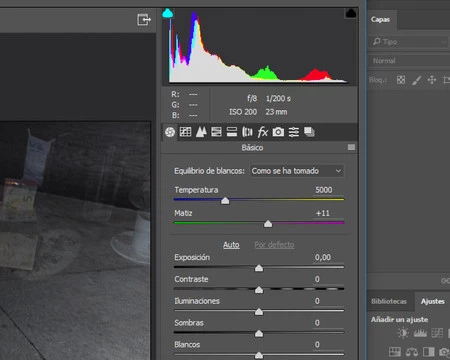 La aparente subexposición
La aparente subexposición
¿Qué es lo que está pasando realmente? Para estar seguros tenemos que hacer una prueba para confirmar que estamos ante un problema de reproducción de los colores en vez de un caso de subexposición como creíamos hasta ahora.
Cambiar el espacio de color
En Adobe Camera RAW, en la parte inferior de la interfaz, hay una línea de texto que nos informa del Espacio de color, la Profundidad de bits, el Tamaño en píxeles y los Puntos por pulgada para imprimir (ppp). Si hacemos clic sobre ella abriremos la ventana Opciones de flujo de trabajo.
Aquí tenemos que cambiar, para hacer la comprobación, el Espacio de color. Si lo tenemos en Adobe RGB (1998), lo pondremos en ProPhoto RGB. Si observamos que en el histograma desaparece la subexposición que nos trae de cabeza, nos encontramos ante un caso de Saturación. ¿Y por qué pasa esto?
 Fotografía con el color de la barandilla saturada
Fotografía con el color de la barandilla saturada
No es el momento para hablar de la gestión de color en profundidad, pero para simplificar y entender lo que está pasando, se puede decir que hay un color en la fotografía que no entra dentro del espacio con el que estamos trabajando -Adobe RGB (1998) en mi caso- y como resultado el histograma nos dice que está fuera de la gama de reproducción. Es decir, ese espacio es incapaz de reproducir ese color que nos lleva por la calle de la amargura. Ese tono está saturado. Y no es porque esté subexpuesto. Simplemente no entra y Adobe Camera RAW nos está avisando con la ayuda del histograma.
Si queremos ir más allá sería curioso cambiar el espacio de color a sRGB, el más reducido de todos. Automáticamente veremos que la aparente subexposición aumenta todavía más. Esto certifica que el problema con el que nos estamos enfrentando no era tal, y que tenemos que acudir a otros parámetros para solucionarlo.
Pasos a seguir
Por supuesto tenemos que seguir trabajando con el espacio de color Adobe RGB (1998). Una vez identificado el problema, estos son los pasos que tenemos que dar.
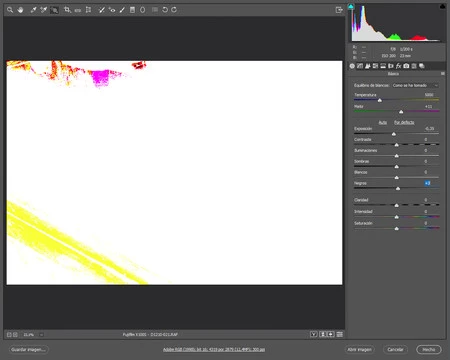 Con el nivel de umbral vemos la saturación
Con el nivel de umbral vemos la saturación
- Identificamos con la ayuda del nivel de umbral cuál es el color que tiene un exceso de saturación para el espacio de color en el que estamos trabajando.
- En la pestaña Básico hacemos Alt+clic en Negros y nos fijamos en la zona en la que no desaparece el aviso aunque subamos el parámetro al máximo.
- Esa zona, por comodidad, la podemos marcar con la herramienta Muestra de color.
- Vamos a la pestaña HSL/Escala de grises y hacemos clic en Saturación.
- Activamos la herramienta Ajuste de destino (T) y hacemos clic sobre la marca que ha dejado la herramienta Muestra de color.
- Sin soltar el ratón, arrastramos hacia valores negativos hasta observar que bajan los valores de los filtros de colores.
- La clave es observar que baja la Saturación e ir comprobando, en el histograma, que desaparece el aviso de subexposición.
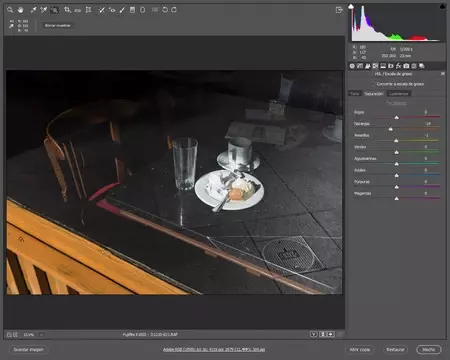 Ajustes de los filtros para terminar con la saturación
Ajustes de los filtros para terminar con la saturación
Normalmente con bajar un 10% en alguno de los filtros implicados solucionamos el problema. Ahora solo tenemos que ajustar Negros y Sombras para mejorar la fotografía sin miedo a vernos afectados por la saturación excesiva de un canal. Y es muy cómodo utilizar la herramienta Ajuste de destino para bajar con precisión todos los filtros implicados. Mucho mejor que hacerlo manualmente.
Espero que a partir de ahora luchéis contra la saturación en vez de hacerlo contra una falsa subexposición. Ya nos comentareis qué os parece esta solución.
En Xataka Foto| Cómo conseguir fotografiar con exactitud el color estamos viendo


Ver 2 comentarios